Wanneer je in bezit bent van een iPhone, iPod Touch, iPad of Apple TV en je apparaat is gejailbreaked dan ben je mogelijk ook op de hoogte van XBMC. Deze software maakt het mogelijk om alle video en muziek formaten af te spelen zonder dat er restricties zijn ingesteld door Apple, oorspronkelijk werd de mediaspeler alleen uitgebracht voor de eerste XBOX, maar sinds vorig jaar is XMBC ook beschikbaar voor alle iOS apparaten en dus ook de Apple TV. Hoewel het installeren van XBMC niet lastig is te noemen – zo is het pakket te vinden in de Cydia store – is het wel een stuk lastiger om XBMC goed in te stellen. Het zal je zonder twijfel een hoop problemen bezorgen en veel tijd kosten, dit is dan ook de reden dat XBMC HUB Wizard is ontwikkeld.
Het team dat verantwoordelijk is voor de ontwikkeling van XBMC Hub Wizard werkt continu aan het ontwikkelen van nieuwe addons voor de mediaspeler, maar met de HUB Wizard wordt het voor de beginnende gebruik een stuk makkelijker om deze addons te installeren. Zeker wanneer je XBMC voor het eerst moet instellen kunnen de repo’s, addons, en bugfixes soms wat veel zijn. De HUB Wizard maakt dit allemaal mogelijk met een aantal simpele stappen die voor alle gebruikers te begrijpen zijn. Wil je het meest uit je XBMC installatie houden dan raden we je aan om XBMC Hub Wizard een kans te geven.
Wat ben je nodig?
- Gejailbreakte Apple TV of iDevice met XBMC (nieuwe installatie is aanbevolen)
- XBMC Hub Wizard applicatie (Download)
Gerelateerde tutorials
XBMC Hub Wizard installeren
- Download en pak xbmchubWizard.zip uit op je bureaublad.
- Start de XBMC Hub application en bevestig dat je de applicatie wilt openen, gebruik ctrl + open wanneer GateKeeper je Mac beveiligd.
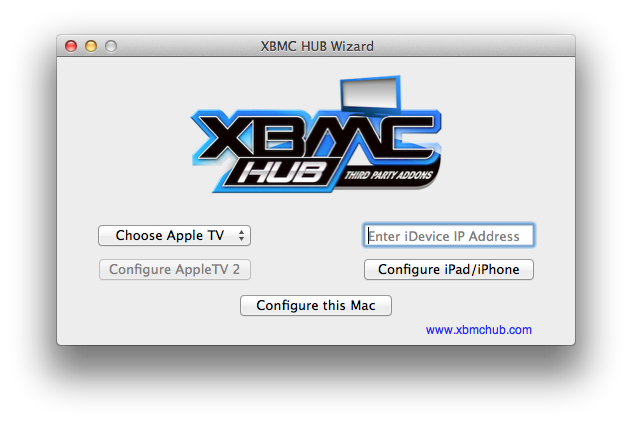
- Aan de linkerkant van de applicatie selecteer je de Apple TV die je wilt gebruiken. De computer die je gebruikt moet wel met hetzelfde netwerk zijn verbonden.

- Wanneer je meerdere Apple TV’s op je netwerk hebt, kun je het IP adres in de linkerhoek vergelijken met het IP adres van de Apple TV die je wilt gebruiken. Open hiervoor het instellingen menu -> algemeen -> info.
- Zorg dat je XBMC op de Apple TV op zijn minst eenmaal hebt gestart en selecteer de optie “Configure AppleTV 2” en wacht een paar minuten tot het proces is voltooid.
- Wanneer alles goed is gegaan dan zal er een groen vinkje worden geplaats in de XBMC Hub applicatie en de Apple TV zal opnieuw opstarten.

Dezelfde stappen kun je herhalen wanneer je gebruik maakt van een iPhone, iPod Touch of iPad. Succes!

Kevin
Als er updates zijn of nieuwe add-ons verschijnen deze dan automatisch in xbmc of moet je maken dat je zelf op de hoogte blijft en nieuwe add-ons via cyberduck(ssh) zelf installeren
Mvg